25 parimat macOS Ventura peidetud funktsiooni, millest peaksite teadma!
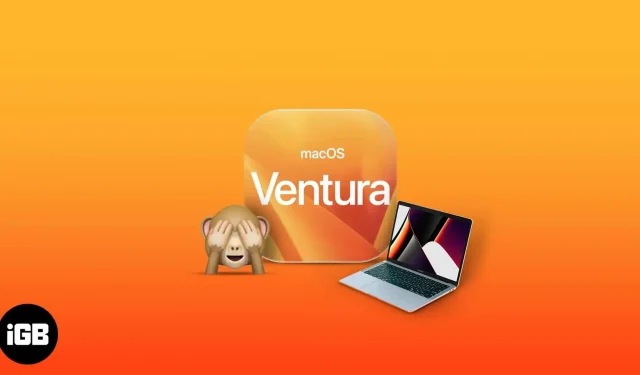
MacOS 13 Ventural on Maci jaoks mitu olulist värskendust, nagu Stage Manager, Passkeys, kaamera järjepidevus ja palju muud. Kuigi teate neist paljusid, on tänu WWDC 2022-le peidus palju lahedaid funktsioone, mida Apple soovib, et te ise avastaksite.
Kuna kogu OS-i läbimiseks ja iga funktsiooni avastamiseks kulub palju aega, tegin seda teie eest ja esitasin teile nimekirja macOS Ventura parimatest peidetud funktsioonidest. Nende hulka kuuluvad väikesed ja väiksemad muudatused, mis löövad teie meele. Lugege kaasa, et teada saada.
1. Seadistage taimer, äratus ja stopper uue rakendusega Kell.
macOS Ventura tutvustab Maci jaoks kolme uut rakendust ja üks kolmest on rakendus Kell. Kasutajaliidest vaadates tuletab see teile meelde iPadOS-i ja iOS-i kellarakendust. Kui te poleks märganud, pole macOS-il spetsiaalset kellarakendust (sain alles hiljuti aru!).
Kellarakendus Macile on iOS-i ja iPadOS-i jaoks suurem kellarakendus. Saate seadistada taimeri, äratuse ja stopperi. Iga kord, kui käivitate rakenduses taimerit või muid toiminguid, ilmuvad need ka ülaosas olevale menüüribale ja jäävad sinna ka pärast rakenduse sulgemist, kuni see lõpeb või peatate selle käsitsi.
Äratuse seadmiseks toimige järgmiselt.
- Kell → Äratuskell
- Klõpsake plussikooni.
- Määrake kordus- ja heliaeg.
- Pärast kõigi vajalike muudatuste tegemist klõpsake nuppu Salvesta.
Nüüd stopperi käivitamiseks:
- Kell → Stopper
- Stopperi käivitamiseks vajutage nuppu “Start”.
Taimeri käivitamiseks vajate:
- Kell → Taimer.
- Määrake, kui kaua soovite taimerit kasutada.
- Valige, milline hoiatus esitatakse, kui taimer aegub, ja klõpsake nuppu Start.
2. Vaadake ilmateateid mitmes kohas.
Ilmarakendus on teine uus süsteemirakendus, mis tuleb Maci koos macOS Venturaga. Nagu Maci rakendus Clock, on ka ilmarakendus sama rakenduse täiustatud versioon, mis on saadaval iPhone’is ja iPadis.
Ilmarakenduses saate reaalajas teavet erinevate kohtade kohta. Üksikasjad hõlmavad UV-indeksit, 10-päevast prognoosi, päikeseloojangut, tuult, niiskust, õhurõhku ja isegi võimalust vaadata kaardi põhjal reaalajas sademete üksikasju. Samuti saate rakendusse lisada mitmeid muid kohti, et näha nende ilmateateid.
Uue asukoha lisamiseks ilmarakendusse toimige järgmiselt.
- Leidke otsinguribalt soovitud asukoht.
- Valige asukoht.
- Nüüd klõpsake otsinguriba kõrval olevat plussnuppu.
Lisatud kohtadele pääseb juurde külgribalt. Selleks klõpsake vasakus ülanurgas nuppu “Kuva külgriba”.
3. FaceTime ülekanne
Kuigi Apple’i ökosüsteem on tuntud tegevuste sujuva ülekandmise poolest seadmete vahel, ei saa te FaceTime’i kõnet ühest seadmest teise jätkata. Nüüd on probleem lahendatud MacOS-i, iOS-i ja iPadOS-i uue versiooniga koos FaceTime Handoffiga.
Oletame, et saate oma iPhone’is FaceTime’i kõne ja kui olete Maci või iPadi läheduses, saate oma kõne nendesse seadmetesse üle kanda. Parim on see, et isegi teie Bluetooth-helitoode (mitme seadme sidumisega) loob ühenduse Maciga ja jätkab kõnet katkestusteta.
Ja nagu võite arvata, saate hõlpsasti kõne Macist iPhone’i või iPadi üle kanda. Lisaks on Apple lubanud lisada FaceTime’i kõnedele reaalajas subtiitrite toe. Kahjuks on see ainult Apple Siliconiga Mac-arvutite, iPhone 11 ja uuemate versioonidega ning iPadidega A12 ja uuemate versioonidega.
4. Kaitske fotosid ja albumeid parooliga
Lõpuks toetab macOS Ventura paroolikaitset rakenduses Photos. Selle funktsiooni peidetuna lubamiseks ei pea te midagi tegema ja parool kaitseb hiljuti kustutatud partitsioone. Kui proovite neid avada, peate nende vaatamiseks sisestama oma seadme parooli.
5. Vaadake korduvaid fotosid
Võime kõik nõustuda, et fotod võtavad meie Maci mälus üsna vähe ruumi ja palju ruumi saab säästa lihtsalt sarnaste piltide kustutamisega. Seetõttu lisas Apple rakendusse Photos duplikaatide jaotise. Selle abil saate näha sarnaseid pilte või sama pildi duplikaate ja need seejärel kustutada.
6. Lavajuht
Kuigi see pole tegelikult peidetud funktsioon, tasub seda kindlasti mainida, kui tegemist on macOS Venturaga. Nüüd saate Stage Manageri multitegumtööks palju paremini kasutada. Stage Manageriga korraldatakse rakendused uuel viisil, nii et saate hõlpsalt nende vahel vahetada, hoides samal ajal oma töölaua segaduseta.
Saate Stage Manageri aktiveerida macOS Venturas, valides Juhtkeskus → Stage Manager.
7. Kuvage Mälestustes soovitatud sisu
Mälestused on rakenduses Photos saadaval olev funktsioon, kus saate vaadata erinevatel aegadel tehtud pilte. Nagu nimigi ütleb, aitab see funktsioon teil mälestusi salvestada. Ja MacOS 13-s saate nüüd lubada suvandi Esiletõstetud sisu, mis näitab pilte erijuhtumitest.
Sellele juurdepääsuks tehke järgmist.
- Avage rakendus Fotod.
- Klõpsake vasakus ülanurgas Apple’i logo kõrval “Fotod”.
- Nüüd klõpsake nuppu “Seaded” (või kasutage käsku Command +,).
- Lülitage valiku Mälestused kõrval sisse Kuva esiletõstetud sisu.
8. Tõstke objekt taustast üles
Paljude muude macOS-i rakendusse Photos lisatud funktsioonide hulgas erutab mind enim võimalus Quick Lookis objekti kopeerida. Selle abil saate teema lõikelauale kopeerida ja kleepida kõikjale, kus soovite. Kuigi see funktsioon on beetaversioonis, töötab see laitmatult ja olen kindel, et ka teile meeldib see.
Teema kopeerimiseks Quick Looki tehke järgmist.
- Avage foto, mida soovite proovida.
- Paremklõpsake ja valige Kopeeri teema. Näete objekti ümber valgeid esiletõstmisi.
- Nüüd saate teema avaldada kõikjal.
Märge. Funktsiooni Quick Look objekti kopeerimise võimalus töötab portreerežiimis tehtud fotodel või fotodel, millel objekt paistab silma, kuna see aitab programmil seda hõlpsasti tuvastada.
9. Täiustatud viisid märkme lukustamiseks
Seni sai märkmeid lukustada spetsiaalse pääsukoodiga, mis ununemisel võib palju pahandusi tekitada. Seega on macOS Ventura asjad lihtsaks teinud; Nüüd saate kõiki märkmeid kaitsta seadme parooli või puutetundliku ID-ga.
Märkme lukustamiseks tehke järgmist.
- Avage rakendus Märkmed.
- Paremklõpsake märkmel, mille soovite lukustada.
- Klõpsake nuppu Lukusta märge.
- Märkme lukustamiseks sisestage oma Maci parool.
10. Tehke märkmete kallal koostööd
MacOS 13 abil on Apple veelgi täiustanud koostöökogemust rakenduses Notes. Nüüd saate rohkem paindlikkust. Esiteks saavad kõik, kellel on link, jagatud märkmeid vaadata. Lisaks saate muuta luba, kes saavad muudatusi teha või märkmeid juurde pääseda.
Märkmete koostöö tegemiseks tehke järgmist.
- Avage märge, millega soovite koostööd teha.
- Klõpsake nuppu Jaga.
- Valige Koostöö.
- Lubade haldamiseks ja märkmete jagamiseks valige „Igaüks saab teha muudatusi”.
11. Ajastage, tühistage ja määrake e-kirjade meeldetuletused
Apple on oma sisseehitatud meilirakendust macOS Venturas tõsiselt võtnud, et muuta see konkurentidest paremaks või paremaks. Saate e-kirja saatmise tühistada 10 sekundi jooksul, klõpsates vasakus alanurgas käsul Tühista saatmine.
Lisaks saate määrata meeldetuletusi e-kirjadele hiljem sobival ajal vastamiseks ja e-kirju ajastada. Meilide ajastamiseks rakenduses Mail toimige järgmiselt.
- Koostage meilirakenduses meil.
- Klõpsake nuppu, mille kõrval on nool.
- Planeerige kirja saatmise aeg.
Kui soovite määrata meeldetuletuse kindlale kellaajale, klõpsake nuppu Saada hiljem, valige kuupäev ja kellaaeg ning klõpsake Ajasta. Ja hiljem lugemise või vastamise meeldetuletuse seadmiseks piisab, kui:
- Paremklõpsake meilil, millele soovite meeldetuletuse määrata.
- Klõpsake “Meenuta mulle” ja valige, millal soovite meeldetuletust.
Märge. Mõned neist suurepärastest funktsioonidest on saadaval ka iOS 16-s. Siit saate tutvuda kõigi iOS 16 peidetud funktsioonidega.
12. Intuitiivsem meilirakendus
Lisaks uute funktsioonide lisamisele on Apple täiustanud ka rakenduse Mail olemasolevat otsingufunktsiooni. Isegi pärast seda, kui teete otsimise ajal kirjavigu, näitab rakendus Mail teile tegelikke õigekirjatulemusi ja küsib, kas mõtlesite õiget sõna.
Lisaks hoiatab/tuletab rakendus Mail teile manuste ja adressaatide lisamise kohta meelde, kui mainite seda meilis. Nende funktsioonidega kavatseb Apple meelitada oma meilirakendusse rohkem kasutajaid.
13. Laiendatud linkide tugi
E-posti rakendusele lisatud funktsioonid ei piirdu sellega. MacOS Ventura rakendus Mail toetab nüüd vormindatud linke. Kes ei tea, siis laiendatud lingid annavad väikese eelvaate lisatud lingi taha peidetud sisust. See on mugav funktsioon, kuna säästab aega sisu sirvimisel ilma lingil klõpsamata.
14. Süsteemi seaded
Paistab, et Apple ei taha, et kasutajad satuksid macOS-i ja iOS-i kasutajaliidese vahel segadusse. Uues macOS 13-s näete kasutajaliidese muudatusi, mis on sarnased iOS-i või iPadOS-iga. Peamist erinevust näete System Preferences’is, mis on ümber nimetatud System Preferences’iks.
Ausalt öeldes tundsin kergendust, kui nägin „eelistuste” asemel „seadeid” ja kasutajaliides on nüüd lihtne ja hõlpsasti navigeeritav. Kõigil, kes migreeruvad iPhone’ist või iPadist, pole nüüd probleeme seadete rakenduse menüüdes ja valikutes navigeerimisega, kuna see sarnaneb iOS-i ja iPadOS-iga.
15. Vabavorm
Freeform on kolmas uus rakendus macOS Ventura jaoks. Jah, ma ütlesin “annan”, sest seda rakendust ei avaldatud koos macOS Ventura beetaversiooniga ja see avaldatakse ainult hilisemates versioonides. Kuid ärge muretsege; saate selle rakenduse, kui stabiilne ehitus välja tuleb.
Rakendus on tahvli stiilis digitaalne lõuend, mis on loodud koostööks. Saate kirjutada, joonistada või importida pilte tahvlile ja jagada neid oma sõprade, kolleegide või kellegi teisega.
16. Toetage kiirtoiminguid Spotlightis
Lisaks uute funktsioonide lisamisele viib Apple juba hea uutesse kõrgustesse. Ma räägin Spotlightist. Kui küsite mõnelt Maci kasutajalt, saavad nad otsingufunktsiooni kohta ainult positiivset tagasisidet.
MacOS 13 Venturas on Spotlightis kiirvaade. Nii saate sirvida pilte, faile, videoid ja muud samamoodi nagu Finderis.
Veelgi enam, macOS Ventura Spotlight toetab ka kiireid toiminguid, näiteks taimeri seadistamist Spotlighti otsingust endas.
- Avage prožektor.
- Leidke taimer või kell.
- Klõpsake nuppu Loo taimer.
- Valige taimeri kestus ja klõpsake nuppu Valmis.
Pidage meeles, et saate korraga lisada ainult ühe taimeri, kuna mitme taimeri funktsioon on endiselt piiratud watchOS-i ja Homepodi jaoks.
Söö rohkem; nüüd saate isegi Spotlightist leida taustal kõlava loo. Te ei pea käivitama otseteed ega avama rakendust Shazam.
17. Pildiotsingu tulemused
Nüüd, kui otsite terminit Spotlightis, näete oma süsteemi tulemusi ja otsinguterminit sisaldavaid pilte. See on suurepärane funktsioon, eriti kui soovite pildi seest midagi leida, kuid te ei soovi kõigi piltide otsimise pärast muretseda.
Lisaks sai Spotlight täielikult ümber kujundatud kasutajaliidese ja täiustatud otsingutulemused.
Vahelehtede rühmad on muutnud meie elu MacOS Big Suris lihtsamaks ja macOS 13 hõlmab koostööd. See on õige, nüüd saate jagada vahekaarte oma sõprade, pere, kolleegide ja teistega.
- Looge Safaris vahelehtede rühmi.
- Paremklõpsake vahelehtede rühma ja valige Jaga vahelehtede rühma.
- Valige, kus soovite vahelehtede rühma jagada.
Eelkõige saavad kasutajad gruppi lisada oma vahekaardid ja teised saavad selle kohta kohe värskendusi. Vahelehtede rühma ja vahelehtede kinnitamise jaoks võib olla ka spetsiaalne avaleht.
19. Sünkrooni saidi sätted Safaris
Siiani olete saanud sünkroonida Safari vahekaarte, järjehoidjaid ja lugemisloendi jaotisi seadmete vahel. Nüüd saate aga sünkroonida oma veebisaidipõhiseid sätteid, nagu lehe suum või automaatne lugemine.
Toetus kehtib ka laienduste kohta, kuna neid saab Apple’i seadmete vahel sünkroonida. Laienduste sünkroonimise lubamiseks tehke järgmist.
- Avage Safari ja klõpsake vasakus ülanurgas “Safari”.
- Klõpsake “Seaded” ja seejärel “Laiendused”.
- Siin lülitage sisse Jaga seadmete vahel.
20. Juurdepääsukoodid
Pääsmed on võib-olla üks Apple’i parimaid samme teie andmete kaitsmiseks. See asendab traditsioonilised paroolid ja võimaldab teil puutetundliku ID-ga veebisaitidele ja rakendustesse sisse logida. Pääsmed salvestavad teie paroolid teie seadmesse ja Apple on isegi öelnud, et need võivad töötada isegi Windowsi arvutites.
21. Kaamera järjepidevus
Võime kõik nõustuda, et MacBooki kaamera on väga keskmine, mis on kahju, kui arvestada, kui hea seade teistes osakondades on. Ja kuigi saate oma iPhone’i veebikaamerana pidevalt kasutada, peate siiski kasutama kolmandate osapoolte rakendusi.
MacOS 13 Ventura abil saate nüüd sujuvalt kasutada oma iPhone’i kaamerat Maci veebikaamerana. Kaamerat kasutades saate heli salvestamiseks kasutada ka oma iPhone’i mikrofoni.
iPhone’i kasutamiseks veebikaamerana FaceTime’i kõne ajal Macis:
- Avage oma MacBookis toetatud rakendus.
- iPhone’is ilmub hüpikaken; puudutage ühenduse kinnitamiseks.
Samamoodi toimib iPhone teie Maci veebikaamerana. iPhone’i mikrofoni kasutamiseks leidke rakenduses mikrofoni seaded ja valige iPhone.
Huvitav on see, et iPhone’i veebikaamerana kasutades saate kasutada selliseid funktsioone nagu Center Stage, Studio Light, Portrait Mode jne.
22. Töölaud
Tundub, et Apple on vaeva näinud töölauavaate funktsiooniga, mis on saadaval Camera Continuity’ga. Nagu nimigi ütleb, saate töölauavaatega lubada teistel näha, mis teie laual on. Kuid üllatav on see, kuidas Apple saab teha ülalt-alla võtte, kui see on ühendatud ainult ekraaniga.
Allikas: Apple
Selgub, et Apple kasutab oma ülilainurkkaamerat, et näidata meile seda teistsugust vaatenurka koos oma tarkvara võluga. See funktsioon pole praegu macOS Ventura Beta 1 jaoks saadaval, kuid see võib peagi saadaval olla tulevastes beetaversioonides.
23. Kaaskontroller
Pealkirjast võis aimata, et see võib olla seotud sõpradega, eks? Buddy kontrolleriga ühendab macOS mitme juhtelemendi sisendi üheks. Nii saab teie sõber aidata teil mõnda mänguülesannet täita, kui teil on raske või paljudel sarnastel juhtudel.
24. Reaalajas subtiitrid
Apple on nüüd laiendanud reaalajas subtiitrite tuge ka MacOS Venturale. Kui see on sisse lülitatud, genereerib see automaatselt ekraanil öeldu transkriptsiooni, nii et saate hõlpsalt jälgida heli- ja videovestlusi, sealhulgas FaceTime’i.
See on suurepärane funktsioon, eriti neile, kellel on kuulmisprobleemid. Lisaks, nagu alati, hoolib Apple teie privaatsusest, nii et ärakirju ei kuvata ekraanipiltidel; korralik, eks?
25. Dikteerimine
Kui reaalajas subtiitrid transkribeerivad ekraanil öeldu, siis dikteerimine transkribeerib teie öeldu. Apple on hübriidmudeli tutvustamisega seda funktsiooni oluliselt täiustanud. Nüüd saate samal ajal dikteerida ja tippida.
Lisaks lisab see funktsioon vajadusel automaatselt komasid, punkte ja küsimärke. Tegelikult saate nüüd lisada ka emotikone, kasutades dikteerimist. Pidage lihtsalt meeles oma lemmikemotikonide õiged nimed.
See on kõik!
macOS Ventura sisaldab hämmastavaid ja paljutõotavaid värskendusi, mis on loodud teie igapäevase tootlikkuse parandamiseks. Milline paljudest siin mainitud funktsioonidest on teie lemmik? Andke mulle kommentaarides teada.



Lisa kommentaar